- Autora Abigail Brown [email protected].
- Public 2023-12-17 06:42.
- Última modificació 2025-01-24 12:05.
Ja sigui que connecteu una unitat flash USB, un auricular, una impressora, intentant sincronitzar el vostre reproductor de MP3 o fins i tot el vostre telèfon intel·ligent, espereu que els vostres dispositius USB funcionin només quan els connecteu. Aquesta és la bellesa i senzillesa de l'USB, o bus sèrie universal, que està dissenyat per permetre que els dispositius es connectin i desconnectin a voluntat, sovint amb ordinadors Windows i Mac, sense gaire molèstia.
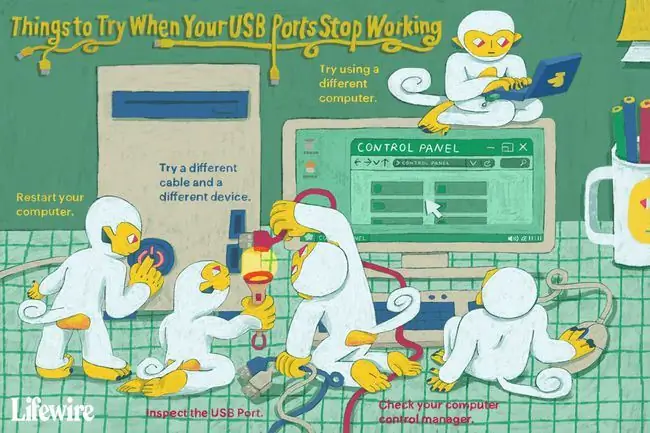
Com solucionar els problemes del port USB
Quan els vostres ports USB deixen de funcionar de sobte, el problema sempre es pot localitzar a una fallada de maquinari o programari. Alguns d'aquests problemes són els mateixos a Windows i Mac, mentre que d' altres són únics per a un o l' altre.
-
Reinicieu l'ordinador. De vegades tens sort i la solució més fàcil acaba solucionant el major dels problemes.
Si el reinici no funciona, voldràs passar a solucions més complicades.
-
Cerca si hi ha deixalles al port USB. Aquests ports estan molt oberts sempre que no tinguis un dispositiu connectat, de manera que és fàcil que s'hi enfilin residus, com ara pols o aliments.
Si veieu alguna cosa enganxada a l'interior, apagueu l'ordinador i traieu suaument l'obstrucció amb un instrument prim de plàstic o de fusta com un escuradents.
En alguns casos, un producte com l'aire enllaunat pot ser útil per eliminar les obstruccions d'un port USB. Aneu amb compte de no introduir més l'obstrucció.
-
Comproveu si hi ha connexions internes soltes o trencades. Una manera de provar-ho és inserir el dispositiu USB i, a continuació, moure suaument la connexió. Si es connecta i es desconnecta breument, hi ha un problema físic amb el cable o el port USB.
Si sents molt de moviment quan mous suaument el connector USB, això indica que pot estar doblegat o trencat de la placa. I tot i que de vegades és possible solucionar aquest tipus de problemes, probablement serà millor que el porteu a un professional.
-
Prova un altre port USB. Molts ordinadors tenen més d'un port USB, de manera que una bona manera de descartar un únic port trencat és desconnectar el dispositiu USB i provar-ho en diferents ports.
Connecteu el dispositiu USB a alguns dels ports de la part frontal i posterior de l'ordinador. Si el dispositiu no funciona en cap dels ports, és probable que hi hagi un problema amb el seu maquinari.
Si el vostre dispositiu comença a funcionar quan està connectat a diferents ports, probablement el primer port tingui un problema físic que s'hagi de solucionar.
També és possible que hi hagi un problema de connexió amb tots els ports USB de la part frontal o posterior, per això és important provar-ne més d'un a banda i banda.
- Canvia per un cable USB diferent. Les fallades del cable USB són més freqüents que les del port USB, així que assegureu-vos de canviar un cable diferent si teniu un a mà. Si el vostre dispositiu comença a funcionar de sobte, aleshores sabeu que el problema va ser un cable trencat dins de l' altre cable.
-
Connecteu el vostre dispositiu a un altre ordinador. Si teniu un altre ordinador o portàtil a mà, proveu de connectar-hi el vostre dispositiu USB. Aquesta és una manera senzilla de descartar un problema amb el propi dispositiu.
Si el vostre dispositiu USB cobra vida en el moment en què el connecteu a l'ordinador de còpia de seguretat, sabeu del cert que teniu un problema amb el port USB.
-
Prova de connectar un altre dispositiu USB. Si no disposeu d'un ordinador de recanvi, però teniu una unitat flaix addicional al voltant o qualsevol altre dispositiu USB, proveu de connectar-lo abans de passar a qualsevol cosa més complicada.
Si el vostre altre dispositiu funciona bé, sabreu que els vostres ports estan en bon estat. En aquest cas, és possible que hàgiu de reparar o substituir el dispositiu que no s'ha pogut connectar.
-
Comproveu el gestor de dispositius (Windows). Hi ha dues coses que podeu fer amb el gestor de dispositius de Windows per tornar a funcionar els ports USB.
Escaneja els canvis de maquinari fent clic amb el botó dret al nom de l'ordinador i després a escaneja els canvis de maquinari. Quan finalitzi l'escaneig i, a continuació, comproveu el vostre dispositiu USB per veure si funciona.
Una altra opció és desactivar i tornar a habilitar el controlador USB. Al gestor de dispositius, feu clic a la fletxa que hi ha al costat del petit cable USB perquè apunti cap avall en lloc de cap a la dreta. Feu clic amb el botó dret al primer controlador USB de la llista i seleccioneu Desinstal·la el dispositiu Repetiu per a cada controlador USB que trobeu.
Apaga l'ordinador i torna a engegar-lo. Windows reinstal·larà automàticament els controladors USB, així que comproveu si el vostre dispositiu funciona.
Alguns dels passos poden ser lleugerament diferents segons la vostra versió de Windows, però funcionen amb Windows 10.
-
Restableix el controlador de gestió del sistema (Mac). Si teniu un Mac, el restabliment del controlador de gestió del sistema (SMC) pot solucionar el vostre problema.
Aquestes instruccions no s'apliquen si el Mac té el xip de seguretat Apple T2.
Restablir l'SMC per a Mac
- Apaga l'ordinador
- Endolla l'adaptador de corrent
- Premeu i manteniu premut shift+ control+ opció i, a continuació, premeubotó d'encesa.
- Manteniu premudes les quatre tecles durant 10 segons.
- Allibera les tecles i el botó d'encesa alhora.
- Premeu el botó d'engegada per encendre el vostre Mac.
- Quan el Mac s'iniciï una còpia de seguretat, l'SMC es restablirà.
- Comprova si el teu dispositiu USB funciona.
Restablir l'SMC per a iMac, Mac Pro i Mac Mini
- Apaga l'ordinador
- Desendolleu l'adaptador de corrent.
- Premeu el botó d'encesa i manteniu-lo premut durant almenys cinc segons.
- Allibera el botó d'encesa.
- Torneu a connectar l'adaptador de corrent i engegueu l'ordinador.
- Comprova si el teu dispositiu USB funciona.
-
Actualitzeu el vostre sistema. Encara que és menys probable, hi ha la possibilitat que l'actualització del sistema pugui resoldre els problemes del port USB. Aquest procés és diferent segons si cerqueu i instal·leu actualitzacions de Windows o si actualitzeu macOS.
Per actualitzar macOS a Mojave i posteriors, feu clic a la icona d'Apple a la part superior esquerra i trieu Preferències del sistema > Actualització de programari. Feu clic a Actualitza ara si n'hi ha una disponible.
A macOS a High Sierra i anteriors, obriu la botiga d'aplicacions. Feu clic a Actualitzacions a la barra d'eines. Si hi ha actualitzacions disponibles, feu clic a actualitzar o actualitzar-ho tot.
Reinicieu l'ordinador i comproveu si el vostre dispositiu USB funciona.






